|
Wenn Sie sich eingeloggt haben, sehen Sie auf der rechten Seite des Hauptmenüs einen "Settings"-Button. In den Settings werden alle persönlichen Daten eingegeben und Einstellungen festgelegt. Wenn Sie auf "Settings" klicken, sehen Sie eine Einstiegseite auf der die wichtigsten Angaben zu Ihrer Person zusammengefasst sind. Am unteren Ende sehen Sie auch welchen Berechtigungsgruppen Sie angehören.
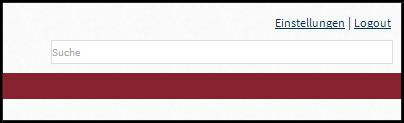
Im sogenannten Optionsbereich (linke Spalte) sehen Sie die "Settings-Box". Klicken Sie auf den entsprechenden Link um persönlichen Daten zu erweitern oder anzupassen:
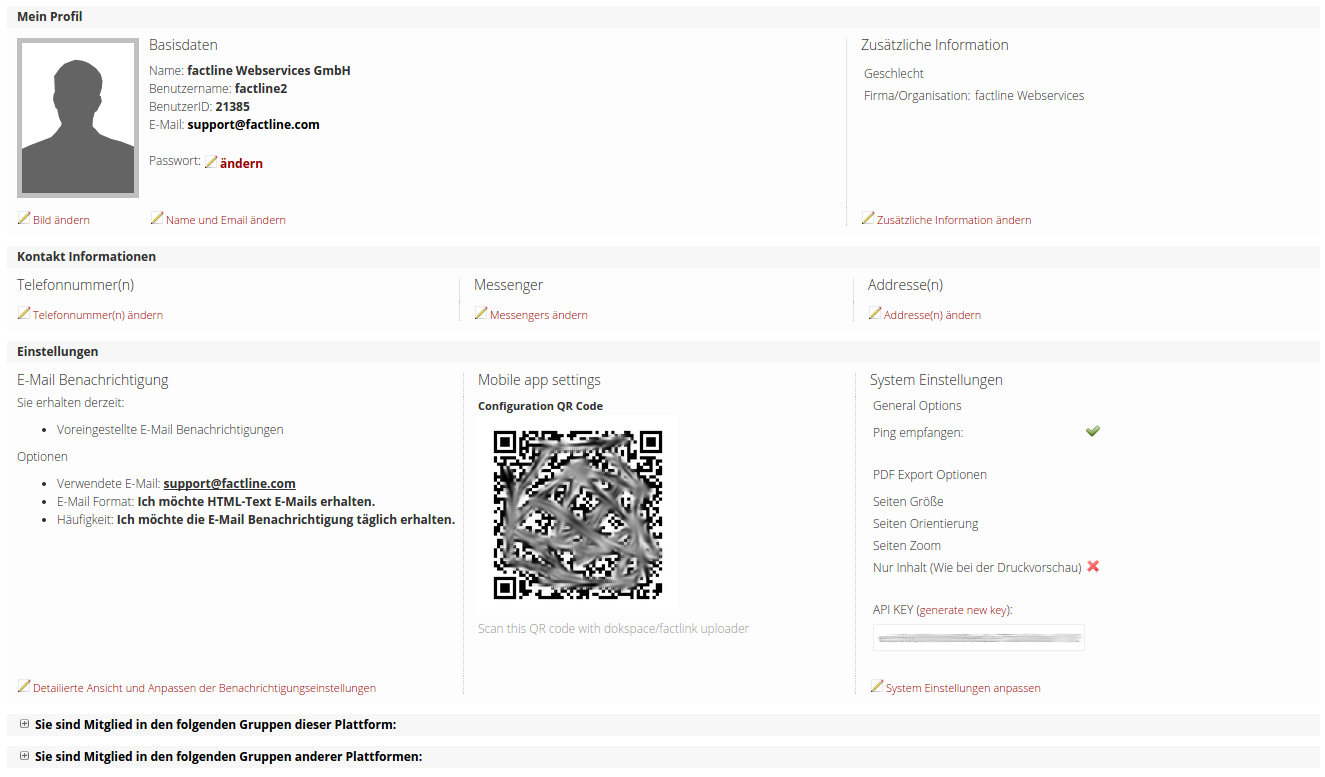
1. persönliche Settings
Alle Angaben, die in den persönlichen Settings gemachten werden (ausgenommen Passwort!) erscheinen in Ihrem
BenutzerInnenprofil. Zugang zum BenutzerInnenprofil erhält man über Ihren Namen in der Metainformation eines Facts.
a. Basisdaten
Hier können Sie Name, Geburtsdatum, E-Mail-Adresse, Beschreibung, Bild,... ändern.
b. Kontaktinformationen
Hier können Sie Telefonnummer, Instant Messenger Kontakte und Adressen ändern
c. Einstellungen
Hier können Sie diverse Verhaltenseinstellungen vornehmen
> E-Mail Benachrichtigung
Unter dem Punkt "E-Mail Benachrichtigung" legen Sie fest, über welche Neuerungen auf Ihrer Plattform Sie automatisch informiert werden wollen (siehe Kapitel "automatische E-Mail Benachrichtigung").
> Mobile app settings
Der hier abgebildete QR-Code ermöglicht es Ihnen, die mobile App mit Ihrer FCS-Plattform zu verbinden.
Der Code übergibt den, für Ihren Benutzer in kombination mit Ihrer Plattform, einzigartigen API-Key an die Smartphone-App.
> Ping-Nachrichten
Weiters stellen Sie in den Basisdaten ein, ob Sie
Ping-Nachrichten erhalten möchten.
> PDF-Export Options
Legen sie die Seitengröße, Orientierung, das Zoom-Level und welche Elemente der Seite Sie drucken wollen fest
> API Key
Der API Key wird für die Verbindung zwischen der mobile App und ihrer Plattform verwendet, der hier abgebildete API Key ist der selbe, der über den QR-Code ausgelesen werden kann. Hier können Sie sich auch einen neuen API-Key generieren lassen.
Klicken Sie abschließend auf "speichern" um alle vorgenommenen Eingaben und Änderungen zu speichern.
|

